
Kompresor Video Terbaik tahun 2024: Tinjauan Komprehensif

Anda harus menyadari ruang memori yang ditempati oleh klip video sederhana jika Anda seorang produser konten video. Baik membuat cadangan video atau mengunggah video ke platform seperti YouTube, Facebook, dll., Anda akan memerlukan banyak penyimpanan. Oleh karena itu, kami memerlukan teknik untuk mengurangi jumlah ruang yang ditempati oleh file video.
Menggunakan perangkat lunak kompres video adalah teknik hebat untuk memperkecil ukuran video tanpa mengurangi kualitasnya. Alat kompresor video membuat pembuatan konten dan penyimpanan video lebih mudah dari sebelumnya. Pada artikel ini, kami akan memberi tahu Anda tentang kompresor video terbaik.
Kompresor video adalah alat yang digunakan untuk memanipulasi format, ukuran, dan resolusi file video untuk memperkecil ukuran video. Pengguna menggunakan alat ini untuk memungkinkan mereka memanfaatkan ruang penyimpanan yang tersedia di perangkat mereka secara ekonomis. Selain itu, alat ini memungkinkan pengguna mengonversi video ke format keluaran pilihan mereka, seperti MP3,4K, FLV, atau MP4. Akhir-akhir ini, konsumsi konten video meningkat pesat. Lebih banyak konten video harus diproses menggunakan alat kompresi video untuk memenuhi permintaan saat ini. Hal ini menjadikan alat kompresi video menjadi hal yang mendasar, yang menyebabkan menjamurnya banyak alat kompresi video canggih.
Penggunaan kompresor video menguntungkan pengguna dalam hal berikut:
1. Penyimpanan
Dengan memperkecil ukuran file video, kompresor video memungkinkan pengguna menghemat ruang memori penyimpanan video.
2. Transfer cepat
Dibandingkan dengan file video berukuran besar yang tidak terkompresi, file hasil kompresi video berukuran kecil dan dapat ditransfer lebih cepat menggunakan berbagai platform berbagi.
3. Kualitas
Beberapa kompresor video mempunyai kemampuan untuk mengurangi ukuran file video tanpa mengubah kualitas aslinya, sementara yang lain menyediakan opsi untuk mengontrol kualitas video, sehingga meningkatkannya.
4.Format video
Kompresor video juga memungkinkan pengguna mengonversi file video dari satu format ke format lainnya tanpa mengurangi kualitasnya.
5. Pemuatan cepat
Kompresor video mengurangi ukuran video sebelum ditambahkan ke situs web. Situs web yang berisi video terkompresi memuat dengan cepat karena ukurannya kecil.
Di bawah ini adalah beberapa software kompresor file video terbaik yang harus Anda gunakan untuk mengompres video Anda:
Mencari software kompresor video terbaik? Video Converter Ultimate adalah pilihan utama. Video Converter Ultimate adalah alat lengkap untuk mengedit, mengonversi, dan mengompresi file audio dan video. Dilengkapi dengan teknologi terkini yang menyederhanakan kompresi dan konversi video dengan tetap menjaga kualitas asli video. Alat kompresi video populer ini digunakan oleh lebih dari 10 juta pengguna di seluruh dunia.
Video Converter Ultimate merupakan aplikasi kompresi video tercepat, terutama untuk mengkonversi video 4K, 5K, 8K, dan HD. Dibandingkan dengan konverter video lainnya, ini 30 kali lebih cepat. Keuntungan lain menggunakan aplikasi ini adalah memungkinkan Anda mengerjakan banyak video secara bersamaan.
Fitur Utama:
Berikut adalah beberapa langkah menggunakan Video Converter Ultimate untuk mengompres video Anda:
01 Untuk memulai, akses menu atas dan temukan opsi Toolbox. Dari sana, pilih fitur Kompresor Video .

02 Untuk menambahkan video untuk kompresi, cukup klik pada area persegi panjang yang ditunjuk untuk tujuan ini.
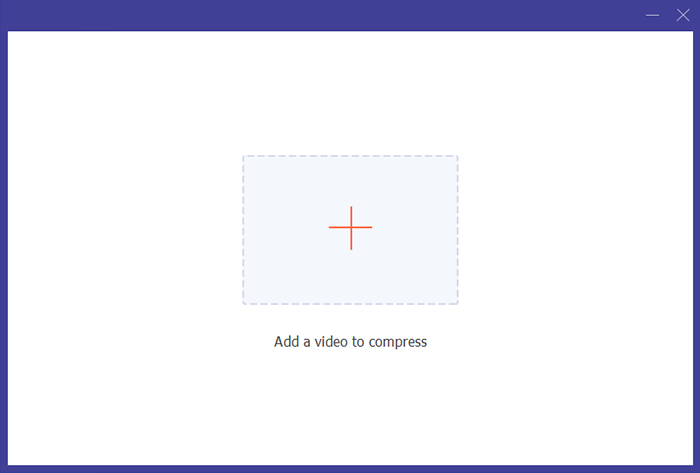
03 Di dalam jendela Video Compressor, Anda memiliki kemampuan untuk memodifikasi berbagai aspek video. Ini termasuk mengedit nama video, ukuran, format output, resolusi, dan bitrate. Untuk melihat pratinjau video sebelum kompresi, klik tombol Pratinjau . Setelah Anda puas dengan pratinjaunya, mulai proses kompresi dengan mengklik tombol Kompres .

Kelebihan
* Cara lebih cepat untuk mengompresi video Anda.
* Alat pengeditan video yang luar biasa.
* Pengguna dapat membuat video layar terpisah .
* Izinkan pengguna menambahkan tanda air pada video.
Kontra
* Sejauh ini alat tersebut belum menerima ulasan negatif.
Harga
$23,20 lisensi satu bulan per PC.
Lisensi $49,96 seumur hidup per PC.
Lisensi $119 seumur hidup untuk 5 PC (Paket Bisnis).
Konverter VideoProc adalah aplikasi kompresor video terkemuka. Alat ini mengompresi video 1080P, 8K, 4K, 360 derajat, FPS tinggi, dan HDR. VideoProc mengompresi video Anda sebesar 90%, hanya mengurangi 2% kualitas video. Ini memiliki beberapa mekanisme mutakhir untuk mengurangi ukuran video, seperti menyesuaikan GOP video, bitrate, format, dan FPS, atau Anda dapat menggunakan kotak peralatannya untuk mengurangi ukuran file video sesuai dengan rasio kualitas yang Anda inginkan.
Fitur Utama:

Kelebihan
* Ini adalah cara mengompresi video yang mudah, stabil, dan cepat.
* Ringan dan tidak macet atau macet saat mengompresi video.
* Harganya terjangkau jika dibandingkan dengan alat lainnya.
Kontra
* Kecepatan unduhnya cukup sering berfluktuasi.
* Tidak memiliki tutorial panduan pengguna, sehingga memakan waktu bagi pengguna baru.
Harga
Lisensi $29,95 per tahun per komputer.
Lisensi $37,95 seumur hidup per komputer.
Lisensi $57,95 seumur hidup per 2-5 komputer.
Ini adalah alat kompresi video populer yang mendapatkan popularitas karena fitur-fiturnya yang luar biasa. Selain itu, Wondershare UniConverter juga memungkinkan penggunanya untuk mengedit, mengkonversi dan membakar video mereka pada DVS. Hal terbaik tentang alat kompresi video ini adalah ia memiliki versi gratis yang memungkinkan penggunanya mengonversi dan mengompresi video berukuran kurang dari 100 MB. Anda dapat mencoba versi gratisnya dan meningkatkan ke versi berbayar setelah Anda puas dengan layanannya.
Fitur Utama:
![]()
Kelebihan
* Dikenal dengan kualitasnya yang sangat baik.
* Izinkan kompresi video ke format apa pun.
* Antarmuka intuitifnya menciptakan pengalaman pengguna yang luar biasa, bahkan untuk pengguna baru.
Kontra
Cukup mahal.
Harga
$29,99 Paket triwulanan per individu.
$49,99 Paket tahunan per individu.
$55,99 Paket abadi per individu.
Mulai dari $55,99 Paket tahunan untuk Tim dan Bisnis.
Mulai dari $7,99 per PC untuk paket Siswa.
Anda pasti pernah mendengar tentang VLC Media Player dan bahkan menggunakannya. Ini adalah pemutar media populer yang digunakan di seluruh dunia. Namun, banyak orang yang tidak mengetahui bahwa mereka dapat menggunakan VLC Media Player untuk mengompresi videonya .
Menggunakan software kompresi video gratis ini untuk memperkecil ukuran file video Anda sangatlah mudah. Anda hanya perlu meluncurkan aplikasi VLC, tekan tab menu, dan pilih opsi "konversi/simpan". Setelah itu, pilih file video yang ingin Anda kompres, pilih profil tempat Anda ingin mengonversi video dan mulai proses kompresi dengan menekan tombol "mulai".
Anda juga dapat mengompresi ukuran file video Anda dengan mengubah ukurannya. Untuk melakukannya, Anda perlu mengetuk tombol "Pengaturan", pilih opsi codec video, dan ubah lebar dan tinggi video.
Fitur Utama:

Kelebihan
* Ini adalah aplikasi kompresi video yang sangat dapat disesuaikan.
* Mendukung hampir semua format file video.
* Pemutar media VLC dapat diperluas melalui plugin.
Kontra
Mengedit metadata cukup rumit.
Harga
Ini adalah aplikasi gratis.
HitPaw Video Converter adalah perangkat lunak kompresi video yang mendukung konversi, pengeditan, dan kompresi video. Konverter ini dapat mengompres file video ke tingkat kualitas dan ukuran yang diinginkan. Selain itu, HitPaw Video Converter mendukung pemrosesan batch video dan memiliki antarmuka pengguna yang ramah pengguna.
Fitur Utama:
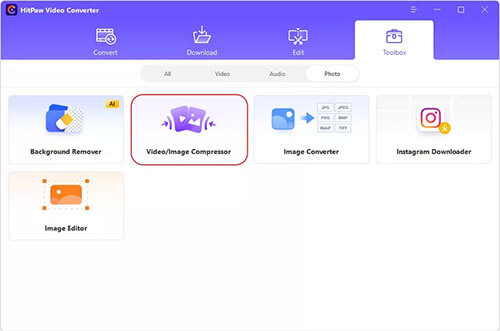
Kelebihan
* Ini dirancang dengan mempertimbangkan pemula.
* Mendukung konversi video massal.
* Mendukung pengunduhan video, thumbnail, dan file audio dari lebih dari 1000 situs web.
* Memiliki fitur akselerasi GPU 90X lebih cepat.
Kontra
Pengguna tidak dapat mengatur kualitas keluaran video.
Harga
$19,5 per bulan.
Ini adalah kompresor video rancangan Apple yang dirancang khusus untuk pengguna Mac . Ia menawarkan berbagai fitur pengeditan video dan mendukung format video resolusi tinggi seperti HEVC, HDR, dll. ( Bagaimana cara mengurangi ukuran file MP4 di Mac ?)
Fitur Utama:

Kelebihan
* Izinkan pengeditan video 360 derajat.
* Mendukung kompresi, transisi, dan efek berkualitas tinggi.
* Mendukung operasi cepat.
* Alat hebat untuk vlogger youtube.
Kontra
Ini hanya tersedia untuk pengguna Mac OS.
Harga
Harganya $299,99.
Ini adalah kompresor video online yang dapat mengkonversi dan mengompres file audio, video, gambar, dokumen, arsip, dan ebook. Pengguna hanya perlu menambahkan video dengan menambahkan link atau menyeret video ke antarmuka untuk menggunakan kompresor video ini. Kompresor video ini memiliki antarmuka bebas iklan yang mudah dinavigasi. Video kurang dari 50MB dikompresi secara gratis, sementara pengguna yang perlu mengompresi video berukuran besar harus membeli paket berbayar.
Fitur Utama:

Kelebihan
* Tidak perlu menginstal aplikasi.
* Tawarkan kompresi video gratis hingga 50 MB.
* Kirim email ke pengguna ketika tugas konversi selesai.
Kontra
* Ini memiliki waktu konversi yang lambat.
*Link download video hanya berlaku 24 jam.
Harga
Ini memiliki paket gratis.
$25 per bulan untuk paket Startup.
$99 per bulan untuk paket Pertumbuhan.
$299 per bulan untuk paket Skala.
1. Bagaimana Kompresor Video beroperasi?
Kompresor video menganalisis jumlah piksel yang dibawa oleh satu bingkai video dan memprosesnya dengan mengelompokkan piksel serupa. Video terkompresi membawa lebih sedikit informasi karena pengelompokan piksel, sehingga mengurangi jumlah ruang yang ditempati oleh video.
2. Apa Software Kompresi Video terbaik?
Kompresor Video terbaik untuk PC adalah Video Converter Ultimate. Ini dikembangkan menggunakan teknologi terbaru untuk menyediakan layanan kompresi video yang tak tertandingi. Ini 30 kali lebih cepat dari rata-rata Kompresor Video.
Kompresi video adalah teknik hebat untuk mengurangi jumlah ruang yang ditempati oleh video tanpa menurunkan kualitas video. Manfaatkan alat kompresi video yang dibahas dalam artikel ini untuk memaksimalkan penggunaan ruang memori Anda yang terbatas. Aplikasi kompresor video yang berbeda memiliki kemampuan yang berbeda pula. Semakin baik kompresor video yang Anda pilih, semakin baik pula pengalaman kompresi video yang Anda dapatkan. Contoh alat kompresi video populer yang tak tertandingi adalah Video Converter Ultimate .
Artikel Terkait:
Bagaimana Cara Mengompresi Video di iPhone? Dipecahkan dalam 7 Cara Efektif
Kompresor MP4 6 Teratas: Mengurangi Ukuran File tanpa Mengurangi Kualitas
Panduan Lengkap - Cara Memperkecil Ukuran File Tanpa Kehilangan Kualitas
Bagaimana Cara Mengompres Video di Android ? 6 Cara Cepat yang Tidak Boleh Anda Lewatkan